条码打印软件说明书

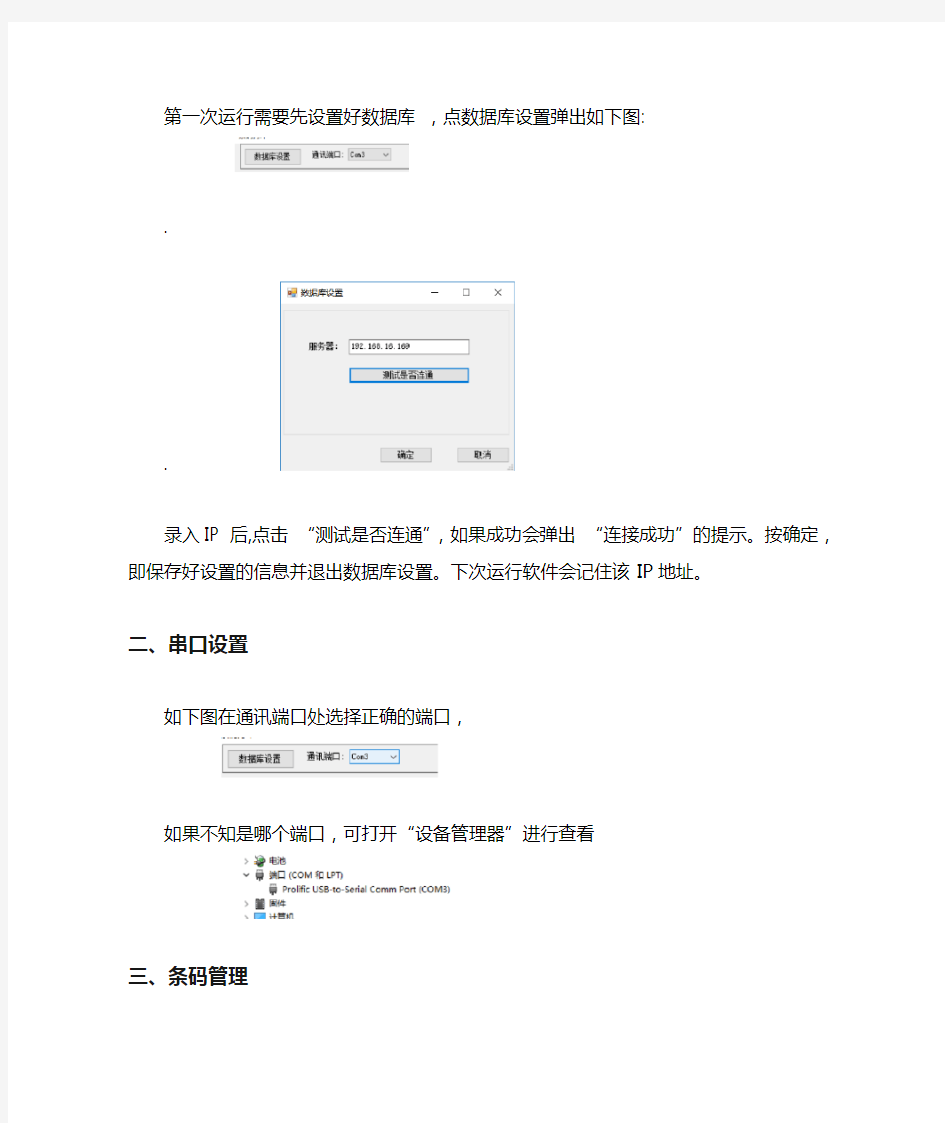
.
条码打印软件说明书
软件的主要功能是把需要打印的条码事先存入服务器,然后从服务器加载条码,通过串口输出到喷机进行打印。软件的主要目的是,管理好条码,即便是多个用户使用,也能确保打印出是唯一的条码,不重码。
软件的运行环境:电脑一台需要操作系统安装有.Net Framework4。喷码机号型是“日立RX2-S”。喷码机出来的线是RS232接口,采用2、3、5引线。
软件的主界面如下,总体打印流程是:设置好数据库、端口。先通过“管理条码”添加要打印的条码,然后“打开条码”把条码加到表格,按打印按钮进行打印。
一、数据库设置
第一次运行需要先设置好数据库,点数据库设置弹出如下图:
.
.
录入IP 后,点击“测试是否连通”,如果成功会弹出“连接成功”的提示。按确定,即保存好设置的信息并退出数据库设置。下次运行软件会记住该IP地址。
二、串口设置
如下图在通讯端口处选择正确的端口,
如果不知是哪个端口,可打开“设备管理器”进行查看
三、条码管理
点击主界面的“条码管理”打开条码管理窗口
.
.
如上通过组来管理条码,每一组对应多个条码。每组有一个组名。条码管理的思想是,图的中的名称为组名。通过对组的添加,修改,删除,来实现对条码的管理。一个原则是正在打印的组是不充许做任何编辑的。 1.单击工具栏的添加按钮,添加记录
.
.
如图在添加名称栏录入组名,在表格中添加条码,按右边的批量添加按钮,弹出添加框如下图
举个列子如果要添加1000个这样的条码,ABC001、ABC002、ABC003......
则前缀应填ABC,个数填1000,起始号填1,数字位数填3 。
按加入条码即可在表格生成条码。按退出,退出该对话框。
清空条码按钮可以清除这组的所有条码,再重新添加。一个原则是已打印过的条码不要删除。
.
.
2.单击工具栏的修改按钮,修改记录
单击修改时弹出的窗体跟添加时是一样的,操作可参照添加时的说明。
3.删除组,将会连同该组下的条码一并从数据库删除。
4.打印完成。
打印完成,是指该组记录已打印完成了,以后不需要再打印,所以需要把条码存储
到别处,以后检查是否重码时要用到。
四、打开条码功能
在主界面上,点击打开条码,打开如下窗体
选择好组名称,点击打开即可把该组的条码加载进打印的表格里。
五、打印功能
在执行“打开条码”后,点击主界面上的打印按钮,弹出对话框确认是从表格的哪个位. .
置开始打印。按确定即可打印。
六、停止。在打印的时候可以随时停止打印。
.
小型盒子课程设计说明书
课程设计 课程名称塑料成型模具课程设计题目名称小型盒子注塑模具设计学生学院材料与能源 专业班级材加(2)班 学号3111006745 学生姓名朱林锋 指导教师黄诗军 2013 年01 月04 日
目录 设计任务书 (3) 摘要 (5) 一、塑件的工艺分析 (6) 1、塑料零件图及说明、要求 (6) 2、塑件的体积计算 (6) 3、材料性能 (7) 4、成型特性及条件 (7) 5、PP 的注塑工艺条件 (7) 6、工艺参数 (8) 7、塑件的表面质量分析 (8) 二、注塑机的选择 (8) 三、确定模具基本结构和模具结构 (10) 1、分型面的选择 (10) 2、型腔数目的确定及型腔的排列 (11) 3、浇注系统的设计 (11) 4、推出机构的选择 (12) 5、顶出机构的选择 (12) 6、合模导向机构 (12) 7、有关模具工作部分的设计及计算 (12) 8、排气结构 (14) 9、冷却系统的设计 (14) 10、标准模架的选择 (14) 四、塑料模具制造技术要求 (15) 五、设计小结 (17) 六、参考资料 (18)
广东工业大学课程设计任务书 题目名称小型盒子注射模设计 学生学院材料与能源学院 专业班级材料加工1101班 姓名朱林锋 学号3111006745 一、课程设计的内容 本次《模具设计》课程设计(1.5周)是进行塑料模具设计。课程设计内容是塑料模具部分,根据任务书指定的塑料制品,画出其塑件零件图,分析该制品成型工艺性,根据制品的要求及所设计的模具尺寸等选择成型注射机,设计注射成型该产品的模具,撰写设计说明书。具体工作量按第三点执行。 二、课程设计的要求与数据 ①在规定时间内独立完成自己的设计任务; ②及时了解有关资料,作好准备工作,充分发挥自己的创造性; ③要求计算准确,结构合理,图面整洁,图样和标注符合国家标准; ④设计说明书要求表达清楚,句子流畅,书写工整,插图清晰整齐。三、课程设计应完成的工作 1.对任务书指定的塑料零件进行工艺分析及工艺计算。并确定模具结构。2.根据模具的结构和尺寸选择使用的注射机型号; 3.设计注射成型塑件的模具,计算各成型零件尺寸,校核主要零件的强度硬度;4.绘制所设计模具的装配图和主要零件图,零件图由指导老师指定; 5.编写设计计算说明书,用本校设计说明书专用纸书写(约20页)并装订成册。
BarTender条码打印软件基础教程及使用技巧
BarTender条码打印软件 教程和使用方法
目录 1Seagull打印机驱动 (3) 1.1Seagull驱动的优势 (3) 1.2内嵌字体与Windows字体的对比 (3) 1.3如何下载字体到打印机 (3) 1.4如何获取一台电脑的BarTender、打印机以及PC本身的信息 (4) 2简单界面操作 (5) 2.1基本的类似Windows的友好操作(拖拽、排列) (5) 2.2组件、自定义工具箱功能 (6) 2.3图像导出 (7) 2.4背景设置 (8) 3口令设置 (9) 4数据库和序列打印 (9) 4.1基本的数据库打印以及字体大小自动调整功能 (9) 4.2每条记录得打印数量问题 (12) 4.3查询和SQL功能 (13) 4.4数据库字段---打印数量 (14) 4.5关于文本数据库的打印 (16) 4.6SAP(中间文档)打印 (17) 4.7序列打印 (17) 5子串和共享 (18) 5.1子串的创建 (18) 5.2共享名的使用 (19) 6打印前提示 (20) 6.1简单数据的打印提示 (20) 6.2打印数量的打印前提示 (22) 6.3打印前提示使用技巧(快捷方式的巧用) (24) 7灵活的中间件:Commander (24) 7.1Commander的基本使用 (24) 7.2Commander的启示 (27) 8RFID条码的打印 (27)
1Seagull打印机驱动 1.1Seagull驱动的优势 Seagull驱动非常全面,并且随时更新,有时候很多问题本机自带驱动的问题 1.2内嵌字体与Windows字体的对比 Seagull有丰富的打印机驱动,支持所有打印机内嵌字体,支持所有条码字体,内嵌字体的好处:速度快,效率高,无须下载Windows字体,以下是调用内嵌字体和Windows 字体的对比: 左侧的图是直接调用打印机字体是打印机所接受的打印机指令,右侧的图则是调用Windows字体时所接受的打印机指令,很明显如果调用Windows字体需要经过一个字符集的下载过程,如果要是打印序列或者是同样的标签时,会屡次调用Windows字体,会影响效率。 1.3如何下载字体到打印机 内嵌字体有它的优势,但有时候我们确实需要Windows字体才能满足需要,怎样才能既获得Windows字体又能获得内嵌字体的效率呢,我们可以将Windows字体下载到打印机中,步骤如下: a.选择要下载字体的那台打印机,右击打开其属性
标签打印机设置手册
华运通物流 标签打印机设置手册IT信息部
一、标签打印工具介绍 使用软件进行标签打印,需要进行对打印机格式设置 1.硬件:标签打印机。打印机型号TSC TTP-342E Pro 2.软件:BarTender 9.4 和License Server 二、打印机设置 每次更换不同型号的标签纸,都要进行打印机设置: 1.间隙感应器灵敏度的校正 此项功能用来校正标签纸间隙感应器灵敏度,当使用者更换新的标签纸或使用打印机初始化,请重新校正标签纸间隙感应器灵敏度。 注意:间隙感应器校正不当可能导致纸张无法正确定位,导致错误指示灯闪烁。 操作步骤: 1.1.打印机先装好新的标签纸,装好碳带,并关闭电源; 1.2.按住暂停键(PAUSE键)不放,然后开机; 1.3.当打印机进纸,2秒之后,即可放开暂停键,直到打印机停止动作,电源和连接指示灯正常。 三、打印机属性设置 每次更换不同型号的标签纸,都要进行打印机设置: 1.打印机属性设置位置:打开“控制面板”→“设备和打印机”→打印机“TSC TTP-342E Pro”→选中,鼠标右键“打 印机属性”,如下图 2.设置打印标签纸格式:在“打印机属性”中,点击“首选项”→“打印机首选项”→“新建”→“输入标签名称、大小、 和露出的宽度”→点击确定保存,如下图
3.设置打印打印打印方向:在“打印机属性”中,点击“首选项”→“打印机首选项”→点击“方向”,点击确定保存。, 如下图。 4.保存预设纸张标签格式:在“打印机属性”中,点击“首选项”→“打印机首选项”→点击“管你”→点击“新建”→输 入“格式名称”,点击确定保存。 5. 四、打开标签软件的服务: 此License Server服务用于打印软件BarTender 9.4的打印服务,让打印软件能正常打印,在当前局域网电脑中开启其中一台就可以了,打开之后就如下图 1.当局域中端口的软件服务重复时,请更改网络端口,如下图。 五、打印软件的设置 1.新建新格式的标签,点击“开始新的标签格式”开始新签标签,如图 2.在向导中点击“空白标签格式”,点击“下一步”如下图
D3盒子使用说明
各位亲爱的暗黑3玩家: 首先感谢你使用D3盒子,本人也是暗黑3的忠实粉丝,暗黑3从12年5月15日开服以来,通过美国的熟人买一张暗黑3的盒装实体CDKEY, 到现在已经玩遍了6个职业,几百个日日夜夜,和所有暗粉一样,从最开始的一个个剧情任务,到现在的各种秘境、打钥匙、打箱子,为了一个宠物手,一个巫医时刻,一把好武器不停的刷图,和好基友撸过了无数五颜六色的怪物,12年刚开服时,是有拍卖行的,但无奈本人只是一个普通的工薪族,看着拍卖行里一个个牛B闪闪的装备,有心无力..... 14年3月份,万恶的拍卖行终于关闭了,所有的装备、金币都绑定,暴雪的对挂机的态度由一个星期封几次转为睁只眼闭只眼,到现在几乎没听说谁挂机被封号的,毕竟现在挂机也是自娱自乐,不能交易,挂到再好的东西,也只是自己使用,对其他人也没有影响,当然,那些看着别人吃葡萄自己又吃不到的人,总会有各种喷语说挂机会怎么怎么样,呵呵,其实心态很重要,是人玩游戏,而不是游戏玩人,如果一个你非常想要的东西刷几个星期都刷不出来,你天天通宵撸T6秘境也得不到你想要的那个神器,看着其他挂机的基友早就毕业,自己还在幼儿园水平徘徊,因为装备太差,进别人的房间就被踢掉,我相信你也没有动力再撸下去,现在的所谓智能掉落机制说白了就是一个看脸机制,脸黑的刷1个月不刷出来,脸白的可能几天就有了。 14年5月份接触到D3盒子辅助前,因为一把星铁,我苦刷了1个多月,巅峰都打了几百级,已经到绝望边缘....,试着用D3盒子辅助挂机看看,挂了1个多星期,某个早上起来,暂停D3盒子挂机,打开人物仓库一看,一把梦寐以求的星铁反曲刀静静的躺在仓库里,.....当时那个眼泪,真是哗哗的......,从那以后,我再没熬通宵和基友刷各种地图,晚上通宵就用D3盒子挂着,白天有时间就上线和基友撸一撸,顺便让他们看看我挂到的好东西,呵呵,现在开了赛季,我的赛季巫医号1个月不到就基本毕业,400级巅峰出的第一把星铁,到现在星铁2把,宠物手和巫医时刻N个,各种极品乔丹、团结、各种极品免疫项链,其他5个职业也小学毕业,想想以前为了附魔打材料打金币都要刷好多天,简直不堪回首.....,废话不多说了,来点干货,详细介绍下D3盒子辅助的情况: D3盒子辅助采用C++纯封包技术(支持WIN7、WIN8、WIN10系统,根本不需要安装任何支持库,直接使用),真正内核级绿色挂机软件,不对游戏数据做任何修改,强大的反封号技术,1年多来至少我和周围的基友从没被封过,完美的智能加速(根据网速自适应加速技术)不需要手动调节加速档位,对各个职业,同时支持手动玩的时候加速(撸高层神器) 深入优化,打怪,寻路超级智能,同一个游戏账号比手残的玩家打宏伟秘境层数更高,更聪明,支持所有你能想到的需求,练新号,练巅峰,打各种传奇,套装,极品神器,打钥匙,打箱子,打金币,打各种材料,升级新宝石,自动赌血岩碎片,大小秘境、可以选择宏伟秘境层数,远程职业智能躲避怪物,不会像其他无脑挂机软件贴脸打怪,让你的弓手,巫医,法师在挂机的时候不再
标签打印作业指导书
标签打印作业指导 书
1目的和范围 本指导书的目的是规范硅片的标签打印各项操作及操作方法。 本指导书适用于DW硅片内、外标签打印。 2QL-570打印机工作环境 工作现场卫生整洁,具备电子屏蔽,室内温度应保持在23±2℃,相 对湿度≦65%。 3过程控制 3.1 将DK-570标签打印机与电脑经过数据线连接起来,将DK-22205打印纸装在 DK-570标签打印机里。 3.2 打开电脑后鼠标双击显示屏桌面上的打印文件夹,图标 为 双击追溯,进入打印界面 4参数调用 4.1 如需要打印硅片内合格证,首先点击桌面上的图标后,下拉菜单 点打印选项,进入下图界面,选择QL-570打印机,点击属性。 4.2 根据需要选择对应的标签参数设置。
(内标签参数) (外标签参数) 5打印标签过程 5.1 选则内标签根据单晶编号的垂直度数选择相对应的内标签,具体步骤如 下: 5.2 2分内标签:垂直度数为89°58′、89°59′、90°、90°01′90° 02选择对应的标签图标如右图 5.3 4分内标签:垂直度数为89°56′、89°57′、90°03′、90°04′ 选择对应的标签图标如右图 5.4 输入单晶编号片数:选择对应的内标签后,鼠标双击打开如下图,点 击DW内包装追溯,在A列输入单晶编号、B列输入数量、D列输 入检验员的QC章号,如下图。
5.5 打印内标签:点击DW内包装,进入打印内标签界面,点击选项,选 择启用此项内容,点击确定,点打印标签,如下图。 5.6 贴标签:将打印好的内标签贴在包装好的相对应的硅片上,并进行核 对,核对无误后用荧光笔做上标记,如下图。
如何生成条形码并打印出来
如何批量生成条形码并打印出来 几乎现在所有的商品中全部都含有条形码,那么这么多的条形码都是如何生成和打印出来的呢,打印条形码可能大家都比较清楚,只需要打印机就可以了,但是在批量生成数据不同的条形码时还是需要借助专业软件的。本文我们就中琅条码软件来为大家演示一下,如何生成可变条形码? 在操作之前,我们可以先将编好的条形码数据保存在excel或者TXT中,然后打开中琅条码软件,新建标签纸。除纸张尺寸设置,还需在“文档设置-纸张”窗口中,可以先选择我们等下需要连接的打印机,如下图: 一、将条形码数据导入中琅条码软件中点击上方工具栏中的“数据库设置”图标,在弹出窗口中点击“添加”选择“excel数据源管理”,然后在弹出窗口中点击“浏览-测试连接”,核对下方字段、记录总数以及样本数据,核对无误点击“添加”即可。
二、绘制条形码并添加条形码数据点击左侧条形码图标,在画布上绘制条形码样式,然后可双击条形码弹出“图形属性”窗口,然后在其数据源页面下,点击左侧“修改”按钮,使用“数据库导入”来添加条形码数据。 如果有固定要求的条码类型,也可以在“图形属性-条码”下方类型中修改:
三、条形码数据添加后即可点击上方工具栏中的打印预览图标,来查看实际生成的打印效果: 这时可以核对页面效果以及条形码数据,如果全部无误,可点击左上角打印机图标,打开打印设置窗口,设置打印参数:
在打印设置页面,数据量一般默认是全部,和数据库数据量一致。在实际打印时,可以设置打印的页数,开始和结束页码,以及选择是直接连接打印机打印,还是需要保存电子版的PDF或图片格式,如果是直接连接打印机打印,可以直接点击打印即可,如果是保存电子版,可以选择打印到对应格式,然后在保存路径后方点击浏览选择保存路径,再点击打印即可保存电子版文件。 以上就是使用中琅条码软件来批量生成可变条形码以及打印的具体步骤,中琅条码软件在操作时,可以真正实现一次设置批量打印可变内容的效果,效率也是非常高的,可以应用在很多行业的条码制作中。
作业盒子操作详解
作业盒子操作详解Prepared on 21 November 2021
作业盒子操作说明 一、注册与登录 手机号注册,按提示进行。已注册用户或完成注册后,直接登录。 二、界面组成 四个页面组成:消息、作业、班群、我 1、“消息”页面 1)班群消息 学生入群、老师布置作业、学生交作业(主观题)、师生群聊 2)学生个人消息 师生一对一交流 3)消息类型 语音、文字、表情、拍照、图片、视频 4)开启免打扰 5)清除记录 已清空的消息无法再次看见。 2、“班群”页面 1)创建班群 指定班群的年级和名称,这两项后期可以修改。 2)班群列表 3)班群管理 单击某一班群,在打开的页面中可对此班群进行管理。 修改班群年级和名称
转移班群:通过对方手机号移交班群 设置是否允许新同学加入 解散班群:学生会从班群中退出 进入群聊 4)学生管理 单击某一班群,在打开的页面中可对此班群学生进行管理。 邀请学生:通过QQ或微信分享班群号 添加学生:可以从所有的学生中添加学生到该班群(可从现实班对应的班群中组织虚拟班群) 学生排序:最新作业正确率、最新作业提交时间、30天正确率 单个学生管理:查看学生排名、薄弱知识点、学习动态、知识点图、发起一对一聊天、踢出学生、重置学生密码 3、“我”页面 1)个人信息设置 头像、姓名、性别、生日、所在学校、教师认证,可自行修改。 学段科目,注册时设定,修改需要联系客服。 2)活动 作业盒子正在进行的活动介绍。积极参与会有礼品。 3)奖励 参与活动或者邀请其他教师使用作业盒子获得奖励。 4)邀请
分享邀请码,邀请新教师使用作业盒子并通过认证,邀请人会得到奖励。 5)帮助 一些常见问题说明。可以先浏览掌握大概,遇到问题再详细查看帮助。 6)设置 修改密码、意见反馈、检测新版本、退出当前账号 4、“作业”页面 作业环节分为:布置作业、收取作业、批改作业、作业答疑、作业分析 1)作业列表 按时间顺序显示已布置作业。 小红花作业:学生≧20人,按时提交率≧70%,作业题数≧3道。 删除作业 给其它班群布置此作业 重置作业截止日期 2)布置作业 选择要布置的题目,被选择的题目将进入出题框,点击“出题框”查看选择好的题目,可编辑,可确认出题。 从资源库中挑题,可设置筛选条件,比如按题型选择要布置的作 业。 资源库:我的、教辅、知识点、名卷
打印机安全操作规程#(精选.)
打印机安全操作规程 1.避免放置在温度和湿度容易发生剧烈变化的地方;远离灰尘地区;避免阳光直射、强光或者热源。 2.安放四周留有足够的空间,保证通风散热。 3.避免放置在容易震动或者地面不平区域。 4.将机器放置在靠近墙壁插座的地方,便于与电脑联机工作。 5.将电源线直接连到壁装插座上,不要使用延长线,不要使用损坏或者破绽的电源线。一定要在安装位置接入地线。 6.打印机的电源插头、电源线、网线必须接触良好、牢固,避免处于活动频繁的地方,以免意外脱落造成系统设备的损坏。 7.避免让打印机接触易燃的液体、气体和烟雾剂。否则可能导致起火或电击。 8.在打印机电源开关处于关闭状态时,把打印机电源线插入符合标准的电源插座上。 9. 禁止拆卸使用手册指定以外的任何门盖或螺丝,避免触电危险或激光辐射。 10. 机器开动前务必拿走机台上无关物品,避免纸夹、订书针,或其他小金属落入机内。 11. 不要在打印机工作时将手伸入打印机。 12. 不要用手移动打印头,否则可能会损害打印机。 13. 不允许损坏、切断或修改电源线。禁止在电源线上放置重物
或用力拉扯或不必要地弯曲电源线。 14.如果发生下列任何一种情况,应立即关闭电源开关并拔出电源插头(拔出电源时请抓住插头而不是电缆线)。 (1)有异物溅入本机内。 (2)怀疑本机需要维修或修理。 (3)机器外壳被损坏。 15. 禁止触摸标有“高温表面”标签的部件。否则可能造成人员受伤。 16. 切勿焚烧溅出的墨粉或用过的墨粉。墨粉尘埃遇火苗可能会燃烧。 17. 移动打印机之前,要先从壁装插座上拔下电源线;注意避免损伤机身下的电源线。 18. 工作完毕要切断电源。 最新文件仅供参考已改成word文本。方便更改如有侵权请联系网站删除
条码软件中txt文本批量打印方法
在条码打印软件中如何导入txt文本数据标签条码软件条码打印软件txt 领跑标签条码打印软件,在做标签、条码打印的时候,支持excel,txt文本,sql server,mysql,orcale,ODBC,DB2,access等外部数据的调用。对于txt文本数据来说,在领跑条码标签打印软件中,调用txt文本数据时,文本数据内容的分隔符,是否含有列名等这些细节需要在导入的时候注意一下。 在领跑标签条码打印软件中,导入txt文本的操作方法及注意事项如下: 一、新建标签,设置txt文本数据导入。 新建好标签后,在软件的左上角有个圆柱形行的数据库设置图标,点击。 点击后,弹出数据库设置窗口,选择“添加”-“text文本数据源”
在弹出的“文本数据源管理”窗口下,可以通过“浏览”选择要导入的txt文本。在选择“分隔符号”的时候,记得按照自己实际的文本内容中的分隔符选择,如果是逗号,就选择逗号,如果是分号就选择分号,要在选项中没有您要的分隔符,就选择“自定义”,然后在后面的输入框中,输入分隔符。 “首行含列名称”,这个参数表示,如果在您的txt文本中的第一行是每列的列名,如果说,商品名称,条码,规格,型号,价格,单位等这些名称,就勾选该参数,这样在打印的时候第一行就会作为列名显示,而不参与标签数量的计算和打印。反之则不勾选。在开篇给出的txt文本数据中可以看到第一行是正规的数据没有列名的,这里的数据一共是3000条。当我们勾选了“首行含列名称”后,领跑标签条码打印软件就会将第一行判断为列名显示出来,不计入要打印的数据中,也就是不参与标签条码的打印。
这里,我们不勾选“首行含列名称”,如下图所示,设置好后,点击“测试连接”,连接txt文本。会在下面的“选择表”栏中,显示该文本的文本名称,“选择字段”中显示该txt 文本每列的名称。这里因为没有列名所以会自动匹配。“选择字段”里面每列如果都要用到就全选,方面标签内容的调用。在底部的“数据过滤”参数栏中,可以看到文本中所有数据的数量。选择“添加”返回“数据库设置”窗口,“关闭”这样就完成了外部数据的导入。
塑件打印作业指导书
塑件打印作业指导书 1、目的本指导书规定了塑件打印工序的作业要点和注意事项。 2、适用范围本指导书适用于普通照明用自镇流荧光灯塑件打印作业。 3、作业技术要求 3.1打印标志应完整正确、字迹清晰,标志的边缘 不允许有毛刺,颜色应符合生产计划单或工艺通知 单的要求; 3.2塑件上不允许有油墨斑迹; 3.3打印方向正确,字迹不允许歪斜,打印位置如 有规定则按规定打印,并且同一规格都要求一致; 3.4对于不同订单,但为同一客户的塑件打印,其 颜色要求一致,可采用留取前一订单的样品,与正 生产订单的塑件打印颜色对比,要求一致。 4、作业设备工具 超级程控移印机SPD-1090E、舌I」刀、胶头、油 墨、钢板、空气压缩机、环已酮、毛巾、透明胶 带、香蕉水。 5、作业前准备: 5.1核对:按生产计划单核对打印的塑件、钢板、油墨颜色,确保正确无误,然后再安装;
5.2安装调油墨:按要求装好刮刀、胶头、把要打印的 钢板固定在移印机上,同时把需要打印的印模位置调整正确,用稀释液(环已酮)调好油墨颜色符合要求,油墨量低于钢板1-2mm。 5.3调机:打开空气压缩机,检查并调节移印机调 压式空气过滤机压力为4-6bar,接通移印开关,使 移印机处于水平运动状态。调整刮刀压力在 2.5bar 左右,使其能刮净钢板上油墨为止。 6、作业步骤: 6.1打印:待打印塑件套在专用模子上,上面覆盖透明 胶带进行试打印,调整胶头运行位置正好在所要打印的钢板标识上方,胶头压力要适当,使钢模能清晰的印在盖有透明胶带的塑件上,且位置符合要求,然后撕去透明胶带,开始正式打印。每打印一只都必须进行自检,不合格剔出清洗重印。 6.2结束工作:先关闭压缩空气开关和压缩机,然后关 闭移印机,并搞好卫生,若该产品未打印完成,应用保鲜膜覆盖在油墨盒上,以防止落灰和挥发,从而保证该产品接下去打印的质量。若该钢板已不需再用,应将钢板上的油墨用清洗剂清洁干净,放入专用柜中保存。 6.3打印完成后的塑件应整齐排放于转运箱中,以防 止转运中打印内容擦坏,点数后封箱,在箱上贴上标签,标签上应注明数量、批号、规格型号、操作者工
条码打印机用什么软件
条码打印机又叫标签打印机,分热敏和热转印2种打印方式,热敏不需要碳带,热转印需要碳带耗材,常用标签纸为带背胶的不干胶纸张,打印机分辨率一般为203DPI、300DPI,标签打印机的优点是打印速度快,不发热,因为背胶遇热会变形,这就是为什么普通激光打印机打印不干胶会皱巴巴的原因。 条码打印机一般自带有简单的打印软件,这也是的收费软件和硬件商OEM合作的一种形式,提供免费简单的功能,如果需要高级功能还是要付费购买。 下面我就来介绍一款功能强大、操作简单的条码打印软件《Label mx 通用条码标签设计系统》,性价比最高,在国内做条码软件最长的恒佑科技出品。 Label mx 条码打印软件是一款简单易用的专业条码标签设计系统,集画图设计、条形码生成、标签制作、流水号批量打印于一体,支持普通打印机、标签打印机等。 ◆支持40多种一维条码和二维条码:常用的一维条码类型有EAN-13、UPA-A、CODE 39、CODE 128、EAN-128、ITF-14、25码、电子监管码、药品监管码、邮政码等,常用的二维条码类型有PDF417\Data Matrix\MaxiCode\QR Code等;
◆独有的条码驱动打印技术,打印质量可以达到A级,编码方式严格遵循国际标准,支持任何条码扫描设备识读。 ◆支持目前所有主流数据库:TXT、Excel、Access、DBF、EDB、Sqlite、SQLServer、MySQL、Oracle、DB2等数据库且具备多数据库同时连接功能。
《Label mx 通用条码标签设计系统》于2007年获得国家863河南省软件大赛“最佳创新奖”,同年获得国家科技部的“科技型中小企业技术创新基金”立项支持。 恒佑的目标是开发出给客户的工作带来便利的程序!软件以人为本,秉承“创新领航未来”的企业文化,与客户和合作伙伴共同成长,成为全面的专业的条码技术解决方案供应商。
超市价签打印操作指导
价签打印须知 概述:目前商品的价签打印,可在商品销售的前一天或者前几天打印出来,打印价签时,根据系统中商品的字体颜色来区分哪些是特价、正价以及会员价,红色字体标识的商品按特价签打印,黑色字体标识的商品按正价签打印,绿色字体标识的商品按会员价签打印 一、价签规格说明 目前有如下几种价签打印格式 二、价签打印路径 门店.销售管理子系统=〉打印与电子称服务=〉按商品资料打印条码价签 三、价签打印操作步骤
1、按“门店.销售管理子系统=〉打印与电子称服务=〉按商品资料打 印条码价签”路径点击【按商品资料打印条码价签】弹出价签打印界面 2、表头中,选择相应的“价签规格”、输入需要打印商品的“所属类 别”、商品“等级”以及商品价格的“生效时间” 3、以上信息输入完毕后,选择“全部”、点击【取今天价格变化商品】, 系统会把所有相关部门且在“生效时间”开始变价的商品的信息回填至表单的行中
如上,点击【取今天变价商品】按钮后,系统会将属于部门2-食品且当天变价的商品全部取出回填至表体中(以上绿色框部分) 4、点击表体的“促销开始日期”,系统会按“促销开始日期”按升序 或者降序排序,如下,相同起始变价的商品会秩序的排序到一起,红色字体是需要打印特价签的商品,黑色字体是打印正价签的商品
5、点击鼠标左键,拖选所有的黑色字体的商品,点击页面左下角【功 能】按钮
6、按【功能】选择【批量调整】 7、弹出批量修改页面 8、点击“调整内容”下拉列表框,选择“打印数量”
9、“表达式”栏输入0、“调整范围”选择“所选记录” 10、点击【确定】后,系统会批量将所选项全部改成打印为0,也即不 打印;
TAS-990作业指导书
TAS-990院子吸收分光光度计作业指导书 1.目的及适用范围 TAS-990原子吸收分光光度计主要用于分析微量到痕量级的无机元素,可以完成定性和定量分析。它广泛应用于环保、医药卫生、冶金、地质、食品、石油化工和工农业等行业。2.工作原理 利用空心阴极灯光源发出被测元素的特征辐射光,待测元素通过原子化后对特征辐射光产生吸收。通过测定此吸收的大小,来计算出待测元素的含量。 3.仪器规格和主要技术指标
3.1主要技术指标 3.1.1波长范围和波长示值误差: 波长范围:190nm~900nm 装置:消象差C-T型; 波长示值误差:±0.25nm; 光谱带宽偏差:±0.02nm; 光谱带宽:0.1nm、0.2nm、0.4nm、1.0nm和2.0nm五档自动切换; 3.1.2基线稳定性:30min内仪器的静态基线漂移±0.004Abs。 4.实验室环境条件 用于安装仪器的实验室应设置在附近无强电磁场、强热辐射和强光照射的地方,附近不应有能产生剧烈震动的设备,应避免烟尘、污浊气流及水蒸气的影响。实验室必须和化学处理室及发射光谱室分开,以防腐蚀和强磁场干扰。 实验室的内部环境应经常保持清洁和温度、湿度适宜。室内空气相对湿度应小于85%,室内温度应控制在10~35℃。 5.仪器软件操作步骤 5.1初始化 双击电脑桌面上的AAWin图标,选择联机模式,系统将会对仪器进行初始化。如图5.1所示。初始化主要是对氘灯电机、元素灯电机、原子化器电机、燃烧头电机、光谱带宽电机以及波长电机进行初始化。初始化成功的项目将标记为√,否则标记为×。如果有一项失败,
主题TAS-990 原子吸收分光光度计操作规程 生效日期2014-07-01 系统则认为在初始化的整个过程没有成功。 图5.1 5.2元素灯的设置 当成功的进行完初始化,系统将会出现元素灯选择窗口,此窗口以使用向导的方式提供对元素灯及元素相关参数的设置。向导共分为四页,首先是选择工作灯及余热灯,如图5.2.1所示。您可以再工作灯和预热灯下拉框中选择需要的灯,也可以使用交换按钮来交换工作灯与预热灯。
好用的条码打印软件有哪些
条码打印软件可以运用在各个领域,它的主要功能就是进行条码标签设计输出。 首先要弄清楚自己需要做什么类型的条码、输出格式...等等。原来市场上可以买到的软件都声称支持某些比较流行的条码,但往往十种里只有一两种是可行的,其它的因为未有使用,所以并不知道是否稳定可靠。某些极端例子可能连同一种类型不同内容的条码已经有不同貭量。那又应该怎样选择条码生成软件呢? 1.先定下自己需要的条码种类范围,参考一下其它用家的意见或是下载试用版本先检验一下。当然需要条码检测仪器作为协助才能判断。 2.输出方式(例如打印方式,连接电脑制作软件...等)直接影响所选取输出格式的要求,有些需要包含相关打印机的驱动程序。有些要支持处理软件的格式(例如 AI 档案)如若是印刷业界则建议使用可输出AI 档案格式的,因为会比较稳定。 3.软件最好提供相关标准的提示,譬如大小及高度的限制,因为大部份用家对这方面认识不多,可能引起不必要错误。有些条码的宽度和高度是有一定比例的。
4.有一点非常重要的,就是软件应该提供可调节条线宽度以作修订打印方式所引起的误差。精度最好是低至微米(Micron)为单位。 5.方便程度切合用家,有些需要认识专有名词或是懂得相关标准才可使用的,但普遍用家并没有具备相关知识,所以不建议使用。有些同一条码种类再有十多至二十多个小分类,这样用家更是丈八金钢,摸不着头脑。除了操作简便外最好有售后服务如技术支持热线等...才算及格。当然销售单位的专业地位亦受关注。 6.由于条码用途大多涉及出口贸易,所以对外语特别是英语水平当然有要求。 7.新旧版本软件并不能代表其稳定可靠的一致性。 郑州州恒佑科技有限公司位于郑州市高新区中部软件产业园,公司定位于条码产品研发与系统集成服务,运用先进的条码及IT技术,结合卓越的管理模式和丰富实践经验,为企业提供条码管理整套应用解决方案。 我们的目标是开发出给您的工作带来便利的程序!软件以人为本,是我们的理念!秉承“创新领航未来”的企业文化,与客户和合作伙伴共同成长,成为全面的专业的条码技术解决方案供应商。欢迎新老客户来电详询。
条码标签打印软件哪个好 好用的条码打印软件有哪些
条码标签打印软件哪个好好用的条码打印软件有哪些 目前市面上的条码制作软件标签打印软件数不胜数,有免费的、有收费的,而且有的收费还不便宜,那么这些条码打印软件哪个好,又有什么区别呢? 在印刷行业以及各种大大小小的防伪公司广告店印刷公司的日常工作中,必不可少的就是条码打印软件或标签打印软件,如果是对软件行业不太懂的小白选择条码打印软件的话,就可以跟随我们的文章来看一下该如何选择一套最适合自己的软件。 可能很多用户在网上搜索的时候,可以看到有不少的免费制作条码二维码的软件,看起来好像很方便,但是实际用起来就会遇到各种各样的问题,比如,条码尺寸无法自定义、条码二维码类型比较少、内容添加方式局限性打、无法保证识别率等等。就小编的经验教训来说,这种免费的软件作为个人娱乐随意制作还行,但是如果是用到正规的工作上,还是不要用了,工作中是不允许出现任何疏漏、错误的,为企业发展考虑还是有必要选择一款合适自己性价比高的条码打印软件才可以。 下面,我们就一些比较知名,使用率高的条码打印软件做一下简单分析,为大家全面的解答一下条码打印软件哪个好的问题: 1、BarTender 标签打印软件(以下简称BT条码软件) 这款软件是美国海鸥科技推出的一款优秀的条码打印软件,也是一款非常专业的条码打印软件,应用于WINDOWS95、98、NT、XP、2000 、2003 和3.1 版本。 A、打印机驱动程序可用于其他程序; B、提供最方便的变成模式,无论是对于开发人员还是用户都能节省打印量
的时间; C、支持主流数据库类型的数据库导入,方便能够从远程系统中获取数据进行打印。 D、自订数据输入窗体:对于在最后打印前无法确知的某些卷标数据,可以在打印前透过可自订的实时"提示对话框'轻松输入数据; E、密码保护:透过此功能,您可将BarTender锁定为"仅供打印"模式,防止未经受权的使用者修改标签格式 在通用行业中,软件内部程序的专业度,软件界面部分操作程序编码等等,对于一些有计算机基础的人员来说,还是比较适合的,如果是对计算机不太熟悉的可能学起来需要一定的时间。 2、LabelPainter 条码标签设计软件(即中琅领跑条码打印软件) 中琅领跑条码软件自从问世以来,逐渐受到包装印刷行业、防伪行业、广告印刷等各个单位的青睐,是目前国内最常见的一款专业的可变数据批量打印软件。支持所有Windows系统电脑的安装以及可以连接所有在Windows系统上安装的打印机打印。 A、布局方面非常灵活,可打印页码、条码页码(页码位置、页码字符串格式、页码颜色、大小都可以自定义)、套标、摞标等。 B、条码二维码类型多样,外观样式灵活设置; C、独创打印机“纸张倾斜度矫正”功能、条码“校验码”功能。 D、丰富的数据源类型。系统支持“手动输入”“数据库导入”“日期时间”(可设定偏移时间)“序列生成”“随机生成”(可指定长度及字符集合)等多种数据源添加方式。
条码打印软件中商品标签店内码的制作方法及应用
条码打印软件中商品标签店内码的制作方法及应用平时生活中,我们在超市购物时,在蔬菜、糖果等散装区域,一般是需要先称重贴上一个条形码,然后再到前台结账。这种标签上的商品条码,通常就是我们说的店内码。它也是商品条码的一种表现形式。通常会出现在散称商品的商品标签上。 店内码在超市中可以有电子秤,直接称重打印生成。不需另外制作。不过也不排除需要另外设置打印的。要了解在条码打印软件中如何打印店内码,首先就要对店内码的条码类型,规则有所了解。 店内码是商品条码的特殊应用,主要用在零售的散装商品环节,超市中的电子秤打印出来的条码就是店内码。因为它是用在商场,超市这类封闭系统内部的,所以在网上一些商品条码查询网站上并不能查到。这种条码只供内部结算使用。在条码打印软件中制作店内码时,也要遵循其条码结构,规则,而不能随意设置。店内码一般采用商品条码使用的EAN-13码,由13位数据组成。常用的条码结构有3种: 一、前缀码+种类码+价格码+校验码;这种结构由2位前缀码,5位种类码,5位价格,1位校验码组成。如下图所示,是由领跑条码标签打印软件制作的店内码标签。里面的条形码就是用EAN-13制作的店内码。含义为:21表示前缀;06013表示为西红柿的商品编码(种类码),由超市内部自己编制。04008(4.008元)代表商品金额,最大可表示999.99元,金额是直接扫描得出;最后一位是校验码,一般都是由条码打印软件自动生成,不必设置。也就是说设置好前12位之后,最后一位检验码,就自动计算得出的。 比如说在领跑条码标签打印软件中,制作这个EAN-13类型的店内码。首先我们要选着条码类型EAN-13(如图2),再在数据源中添加前12位数据(如图3),最后设置外观,勾
标识打印标准操作规程
目的:建立包装材料标识打印标准,规范标识打印岗位的标准操作。 范围:车间标识打印岗位。 职责:车间主任、班长、操作工、QA。 规程: 1.领料及标识打印准备工作 1.1接包装指令后,凭限额领料单到仓库领取需打印标识的包装材料,包括小纸盒、中盒、 纸箱、合格证、瓶签等,并核对其品名、规格、数量,置于车间保管。并作记录。 1.2材料员按需从车间领出需打印标识的包装材料,包括小纸盒、中盒、纸箱、合格证、瓶 签小纸盒、纸箱、合格证转交标识打印人,标识打印人调校好本批的打印字模、印具,清洁打印机油污、调试好打印机。 1.3调试日期/批号自动批号打印机和热打码机,使其正常运行。 1.4进入操作间应按卫生管理制度执行,换上工作服、鞋帽等。 1.5避免在同一操作间内打印两个以上品种、不同规格的同一品种,或不同批号同规格品种 等情况出现,以免混淆。 2.标识打印 2.1小纸盒的标识打印:操作工把领取回来的小纸盒码放整齐,并清点好数量。接着拆除外 包装纸,拿出每一叠小纸盒就可以上机打印,按“日期/批号自动批号打印机标准操作规程”开机,进行标识打印工作。操作过程中,操作工应随时目检小纸盒打印效果,拣出打印质量不合格品。如打印空白的,再重新打印,打印合格品用塑料筛盛装,并码放整齐,挂上标志牌,注明打印品种名称、规格、批号、数量等,交到标签室存放,交接时填好中间产品递交记录。 2.2中纸盒的标识打印:操作工把领取回来的中纸盒码放整齐,并清点好数量。接着解开包 装绳,堆放在工作台上,就可以上机打印,按“热打码机标准操作规程”开机,进行标识打印工作。操作过程中,操作工应随时目检中纸盒打印效果,拣出打印质量不合格品,
标签打印作业指导书
功率器件事业部 文件号012-**-**-****版本 *********指导书/规格书/规定(选一)密级普密 第 1 页 共 7 页 1目的和范围 本指导书的目的是规范硅片的标签打印各项操作及操作方法。 本指导书适用于DW 硅片内、外标签打印。 2QL-570打印机工作环境 工作现场卫生整洁,具备电子屏蔽,室内温度应保持在23±2℃,相对湿 度≦65%。 3过程控制 3.1 将DK-570 标签打印机与电脑通过数据线连接起来,将 DK-22205 打印纸装在DK-570标签打印机里。 3.2 打开电脑后鼠标双击显示屏桌面上的打印文件夹,图标为 双击追溯,进入打印界面 4参数调用 4.1 如需要打印硅片内合格证,首先点击桌面上的 图标后,下拉菜单 点打印选项,进入下图界面,选择QL-570打印机,点击属性。 4.2 根据需要选择对应的标签参数设置。
(内标签参数) (外标签参数) 5打印标签过程 5.1 选则内标签根据单晶编号的垂直度数选择相对应的内标签,具体步骤如 下: 5.2 2分内标签:垂直度数为89°58′、89°59′、90°、90°01′90°02 选择对应的标签图标如右图 5.3 4分内标签:垂直度数为89°56′、89°57′、90°03′、90°04′ 选择对应的标签图标如右图 5.4 输入单晶编号片数:选择对应的内标签后,鼠标双击打开如下图,点击DW 内包装追溯,在A列输入单晶编号、B列输入数量、D列输入检验员的QC章号,如下图。
作业指导书:硅片标签打印作业指导书 编号: 版本: 内蒙古中环光伏材料有限公司 第 3 页 共 7 页5.5 打印内标签: 点击DW 内包装,进入打印内标签界面,点击选项,选择 启用此项内容,点击确定,点打印标签,如下图。 5.6 贴标签:将打印好的内标签贴在包装好的相对应的硅片上,并进行核对, 核对无误后用荧光笔做上标记,如下图。 6 打印外标签7选则外标签根据单晶编号的垂直度数选择相对应的外标签,具体步骤如 下: 7.12分外标签:垂直度数为89°58′、89°59′、90°、90°01′、90 °02
条码打印软件如何制作学生考试条码标签
传统考试的阅卷方式就是集中大量的人力物力和时间,先花两天时间把现场缺考、空白卷等情况和考生一一对应上,然后再进行阅卷评卷工作,最后手动录入汇总成绩。随着条形码在教育事业的应用越来越广,高考以及一些学校的各种小考中也开始使用条形码进行于电子阅卷。每个考生的试卷都贴好了唯一性的条形码标签,使得条形码和考生的信息一一对应,最后通过电脑阅卷,不仅将人从阅卷中解放出来,更能保证时间效率和准确性。 那么考试条码标签是什么样的,该如何制作打印呢?需要的软硬件如下: 1、条码标签打印软件(Label mx); 2、标签打印机或普通打印机; 3、不干胶标签纸或其它可粘性标签纸,常用尺寸为50*25mm或50*20mm; 4、存放考生姓名和考号的数据库,一般使用Excel表格。 制作步骤: 一、启动条码打印软件,新建一个50*20mm的标签,选择标签打印机:
二、在新建的标签页面上画出条码图形,条码类型选择code 128 auto, 条码以考试号生成,而后画文字图形,内容为“姓名”、“考场号”和“座位号”,如下图: 三、点击“数据源”工具,在页面上拖拉画出数据源图标,用它连接存放考生信息的Excel表格数,考试号是唯一的,即一人一码,把条码、姓名、考场号、座位号与Excel列信息一一对应:
四、点击属性上的“连接设置”按钮,弹出连接Excel数据源连接窗口,选择“浏览”按钮,找到学生信息的Excel文件,连接后会获取Excel第1行字段名,每一列与考试标签上的文字和条码一一连接,打印数据是从第2行开始。 五、确认后,数据源图标会变成绿色,说明已经连接成功,下面让图形一一连接对应列,选择条码图形,在属性的“条码选项”里选择“数据库”,对应的数据源名选择“数据源1”(绿色小图标的名称),连接字段为“考号”,如下图:
BarTender条码打印软件基础教程及使用技巧资料
BarTender条码打印软件基础教程及使用技巧 厦门远景达
目录 1 Seagull打印机驱动 (3) 1.1 Seagull驱动的优势 (3) 1.2 内嵌字体与Windows字体的对比 (3) 1.3 如何下载字体到打印机 (3) 1.4 如何获取一台电脑的BarTender、打印机以及PC本身的信息 (4) 2 简单界面操作 (5) 2.1基本的类似Windows的友好操作(拖拽、排列) (5) 2.2 组件、自定义工具箱功能 (6) 2.3 图像导出 (7) 2.4背景设置 (8) 3 口令设置 (8) 4 数据库和序列打印 (9) 4.1 基本的数据库打印以及字体大小自动调整功能 (9) 4.2 每条记录得打印数量问题 (12) 4.3 查询和SQL功能 (13) 4.4 数据库字段---打印数量 (14) 4.5 关于文本数据库的打印 (15) 4.6 SAP(中间文档)打印 (16) 4.7 序列打印 (16) 5 子串和共享 (17) 5.1 子串的创建 (17) 5.2 共享名的使用 (18) 6 打印前提示 (19) 6.1 简单数据的打印提示 (19) 6.2 打印数量的打印前提示 (21) 6.3 打印前提示使用技巧(快捷方式的巧用) (23) 7 灵活的中间件:Commander (23) 7.1 Commander的基本使用 (23) 7.2 Commander的启示 (26) 8 RFID条码的打印 (26)
1 Seagull打印机驱动 1.1 Seagull驱动的优势 Seagull驱动非常全面,并且随时更新,有时候很多问题本机自带驱动的问题 1.2 内嵌字体与Windows字体的对比 Seagull有丰富的打印机驱动,支持所有打印机内嵌字体,支持所有条码字体,内嵌字体的好处:速度快,效率高,无须下载Windows字体,以下是调用内嵌字体和Windows 字体的对比: 左侧的图是直接调用打印机字体是打印机所接受的打印机指令,右侧的图则是调用Windows字体时所接受的打印机指令,很明显如果调用Windows字体需要经过一个字符集的下载过程,如果要是打印序列或者是同样的标签时,会屡次调用Windows字体,会影响效率。 1.3 如何下载字体到打印机 内嵌字体有它的优势,但有时候我们确实需要Windows字体才能满足需要,怎样才能既获得Windows字体又能获得内嵌字体的效率呢,我们可以将Windows字体下载到打印机中,步骤如下: a.选择要下载字体的那台打印机,右击打开其属性
